작가:
Peter Berry
창조 날짜:
19 칠월 2021
업데이트 날짜:
1 칠월 2024
![윈도우10 컴퓨터에서 나오는 소리를 녹음하는 방법[OrangeStar]](https://i.ytimg.com/vi/x75P0qKbLC8/hqdefault.jpg)
콘텐츠
Windows 버전에 내장 된 Microsoft의 녹음기 앱을 사용하면 음성을 다시 녹음, 편집 및들을 수 있습니다. 이 응용 프로그램을 사용하면 구문을 결합하고 배경 음악을 추가하거나 문서 또는 비디오에 주석을 삽입 할 수 있습니다. 다음 기사에서는 그 방법을 보여줄 것입니다!
단계
2 가지 방법 중 1 : 녹음기 사용
녹음기를 엽니 다. 시작 버튼을 클릭하십시오. 검색 대화 상자에 다음을 입력합니다. 녹음기을 클릭 한 다음 녹음기 검색 목록에서.
- Windows 8의 경우 시작 화면에 "사운드 레코더"를 입력하고 결과 목록에서 사운드 레코더를 선택합니다.
- 컴퓨터에 마이크가 연결되어 있지 않으면 녹음기가 시작되지 않습니다.
- 소리를 다시 들으려면 컴퓨터에 스피커 나 헤드폰이 설치되어 있어야합니다.

녹음을 시작하십시오. 녹음기 창에서 버튼을 클릭합니다. 녹음 시작 (녹화 시작)에는 빨간색 점이 있습니다.
녹음하고 싶은 것을 노래하거나 말하거나 읽으십시오. 녹색 막대가 앞뒤로 스크롤되어 앱이 녹화 중임을 알 수 있습니다.
- 녹음기로 60 초 동안 녹음 할 수 있습니다. 더 긴 녹음을 원하면 다음 섹션 또는 팁을 참조하십시오.

녹음을 중지하십시오. 버튼을 클릭 녹음 중지 (녹화 중지) (검은 색 사각형) 녹음을 중지합니다. 이 버튼을 누르면 악기에 녹음 저장 옵션이 자동으로 표시됩니다.
녹음을 저장하십시오. 기록을 찾기 쉬운 위치에 저장하는 것을 잊지 마십시오.- 저장할 준비가되지 않은 경우 취소 (취소)를 눌러 다른 이름으로 저장 대화 상자를 닫습니다. 버튼을 클릭 녹음 재개 (녹음 계속) 녹음을 추가합니다. 완료되면 버튼을 클릭하십시오. 녹음 중지 (녹화 중지) 파일을 저장하십시오.
- 대부분의 Windows Media Player, iTunes 또는 유사한 응용 프로그램에서 녹음기 파일을 다시들을 수 있습니다.
2 가지 방법 중 2 : 중급 프로그램 사용
신뢰할 수있는 프로그램을 찾으십시오. 많은 무료 및 유료 레코딩 프로그램이 있으며, 그중 대부분은 신뢰할 수있는 레이블에서 개발했습니다. 잘 아는 웹 사이트에서 프로그램을 다운로드하고 이에 대한 많은 의견을 읽으십시오.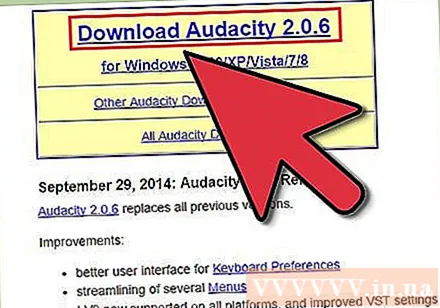
- 대부분의 녹음 프로그램에서는 녹음기 1 분 제한보다 오래 녹음 할 수 있습니다.
낮은 고도와 속도를 테스트합니다. 많은 프로그램에서 녹음 방법을 조정할 수 있습니다. 단어를 느리게하거나 길게하거나 피치를 높여서 다람쥐 (다람쥐) 음성 효과를 만들 수 있습니다.
고품질 녹음. 고품질 녹음 프로그램은 음질을 크게 향상시킬 수 있습니다. 고품질 마이크를 소유하고 있다면 이들 프로그램과 결합하여 많은 것을 녹음하고 편집 할 수 있습니다.
당신의 목소리를 한 단계 더 높이십시오. 셀프 녹음은 여러분의 이름과 음악을 세상에 알리는 첫 번째 단계입니다. 무료 오디오 녹음 소프트웨어를 사용하여 집에서 시작하는 동시에 음악에 전문적인 느낌을 줄 수 있습니다! 광고
조언
- 컴퓨터의 CD 플레이어에서 노래를 녹음하려면 다음과 같이 입력 마이크 대신 입력 라인을 인식하도록 컴퓨터를 설정하십시오.
- 버튼을 클릭하여 사운드 제어판을 엽니 다. 스타트 > 제어판 (계기반). 검색 대화 상자에 다음을 입력합니다. 소리 그런 다음 선택을 클릭하십시오.
- 탭을 클릭하십시오 녹음.
- 딸깍 하는 소리 라인 입력 > 기본값으로 설정 (기본값으로 설정).
- 딸깍 하는 소리 속성 (속성)> 탭 레벨 (레벨)을 누르고 볼륨 슬라이더를 오른쪽으로 이동하여 녹음 볼륨을 높인 다음 확인.
- 대화 상자에서 소리, 선택 확인.
- 이제 시작할 수 있습니다!
- 컴퓨터에서 녹음기를 찾을 수없는 경우 프로그램을 삭제했을 수 있습니다 (하드 드라이브 메모리 확보를 위해). 이 경우 신뢰할 수있는 웹 사이트에서 다른 무료 녹음 프로그램을 다운로드 할 수 있습니다.
- 기타를 녹음하려면 라인 입력이있는 사운드 카드가 필요합니다. 컴퓨터의 전면, 후면 또는 측면을 보면 분홍색, 파란색 및 녹색으로 된 3 개의 구멍이있는 지점을 볼 수 있습니다. 분홍색 구멍은 마이크가 연결된 곳입니다. 파란색은 CD 플레이어와 같은 라인 배치이고 파란색은 스피커 또는 헤드폰과 같은 오디오 출력 장치입니다. 기타 만 연결하는 경우 다음 단계를 따르십시오.
- 기타 줄의 한쪽 끝을 기타에 연결하고 다른 쪽 끝을 1/4 인치 (6mm) ~ 3/8 인치 (9.5mm) 변환기에 연결 한 다음 코드 / 어댑터를 마이크 입력 포트에 연결합니다. . 끝난!
- 그러나 음질을 원한다면 좋은USB 인터페이스 또는 기타와 컴퓨터를 고정하는 다른 활성 인터페이스 (전원 필요)를 고려해야합니다.
- USB 마이크 및 오디오 인터페이스는 컴퓨터 내부와 외부에서 오디오를 캡처하는 효과적인 방법입니다. USB 오디오 마이크도 훌륭했습니다.
- 녹음기의 녹음 시간을 60 초 제한 이상으로 늘리려면 몇 가지 팁을 적용해야합니다. 첫 번째 방법은 무차별 대입-잘라 내기 및 붙여 넣기입니다.
- 60 초 무음 녹음. 메뉴에서 편집하다 (편집), 선택 부 (복사)> 풀 (풀). 녹화 시간을 120 초로 두 배로 늘리는 방법은 다음과 같습니다. 여기에서 60 초마다 계속 붙여 넣거나 복제 할 수 있습니다. 각 붙여 넣기에 대해 선택하기 만하면됩니다. 부 그런 다음 붙여 넣습니다. 이렇게하면 녹화 시간이 빠르게 연장됩니다 : 60 + 60 = 120 + 120 = 240 + 240 = 480 + 480 = 960 등. 4 번의 복사-붙여 넣기 작업으로 최대 16 분까지 녹음 할 수 있습니다!
- 두 번째 방법으로 무차별 대입 비율이 낮습니다.
- 클릭하여 명령 프롬프트를 엽니 다. 스타트. 검색 대화 상자에 다음을 입력합니다. 명령 프롬프트, 결과 목록에서 명령 프롬프트.
- 명령 프롬프트에서 다음 명령을 입력하십시오. 파일 이름 녹음하려는 파일 이름을 나타냅니다. 파일 형식 파일 형식은 다음과 같습니다.
녹음기 / 파일filename.filetype/ DURATIONhhh : mm : ss
예를 들어, 3 분 20 초 wma "FunkyBunky"파일을 녹화하려면 명령을 입력 할 수 있습니다.
SoundRecorder / FILE Funky Bunky.wma / DURATION 0000 : 03 : 20 - Enter 키를 누르면 녹음기가 알림 영역에 아이콘으로 실행됩니다.
- 녹음을 시작하고 지정된 시간이 끝나면 녹음기는 파일을 C : Users Bunky 위치에 "FunkyBunky"로 저장합니다.
필요한 것
- 입력 장치-마이크, 악기 또는 콘텐츠 플레이어. 대부분의 최신 컴퓨터에는 마이크가 내장되어 있지만 아직 많은 컴퓨터에는 내장되어 있지 않습니다.
- 출력 장치 — 스피커 또는 헤드폰.



